Ihre kamera auf ihrem pc installieren, Verbindung herstellen mit ihrer kamera – ELRO C703IP.2 Plug & play network camera User Manual
Page 27
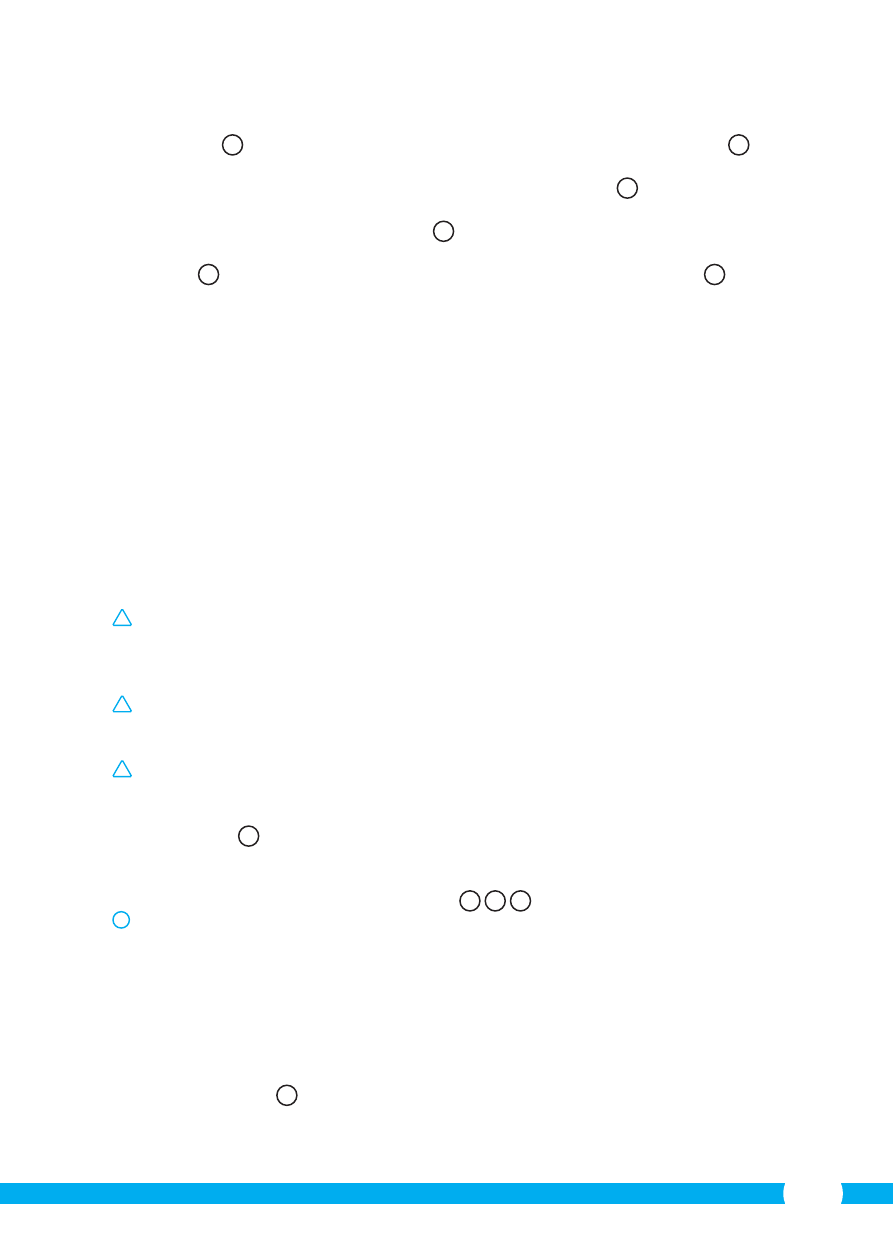
27
• Sie können den Code Ihrer Kamera auch manuell eingeben. Drücken Sie dazu die
Taste “Add”.
S1
Geben Sie anschließend den Code Ihrer Kamera hinter “UID” ein.
U2
Sie
finden diesen Code unter dem QR-Code auf Ihrer IP-Kamera.
• Geben Sie anschließend hinter “Password” den Code 000000 ein.
U3
• Geben Sie dann nach “Name” den Namen ein, den Sie der Kamera geben.
• Drücken Sie danach auf die Taste “Save”.
U1
Ihre Kamera wurde Ihrer App nun hinzugefügt und wird auf der Anfangsseite Ihrer App
erscheinen.
V
Sie können darauf erkennen, ob die Kamera verbunden (Online)
V1
oder
nicht verbunden (Offline) ist.
4.2.3. Allgemeines
• Für Anleitungen zum Aufstellen Ihrer Kamera gehen Sie zu Abschnitt 4.6.
• Für Anleitungen zum Gebrauch Ihrer Kamera mit der App gehen Sie zu Kapitel 5.
4.3. Ihre Kamera auf Ihrem PC installieren
• Legen Sie die mitgelieferte CD-ROM in Ihren Computer ein.
• Starten Sie die Datei "IPCamSetup.exe" auf der CD-ROM.
• Durchlaufen Sie das Installationsverfahren, indem Sie zwei Mal auf "Weiter" klicken.
• Zum Abschluss der Installation klicken Sie auf "Computer neu starten".
Die IP-Kamera-Software ist nun auf Ihrem Rechner installiert. Sie finden die Verknüpfung
auf Ihrem Desktop.
!
Achtung! Entfernen Sie diese Verknüpfung nicht! Sollte dies dennoch notwendig sein,
müssen Sie die IP-Kamera-Software neu installieren.
4.4. Verbindung herstellen mit Ihrer Kamera
!
Achtung! Um den vollen Funktionsumfang der IP-Kamera nutzen zu können,
benötigen Sie Internet Explorer 6 oder höher (32 bit) im ActiveX-Modus. Es ist nicht
möglich, Bild- oder Tonaufnahmen in anderen Webbrowsern zu machen.
!
Achtung! Wenn Sie den ActiveX-Modus wählen, ist es möglich, dass Sie noch kein Bild
sehen. Gehen Sie in diesem Fall wie folgt vor:
• Klicken Sie im Internet Explorer auf Extras -> Internetoptionen -> Sicherheit ->Stufe
anpassen
D
• Ändern Sie unter ActiveX-Steuerelemente und Eingabeanwendungen die
deaktivierten Optionen zu "Fragen". Wenn die Option "Fragen" nicht verfügbar ist,
kreuzen Sie "Aktivieren" an. Siehe auch:
E
F
G
!
Tipp: Wenn Sie einen anderen Webbrowser als Ihren Standard-Browser verwenden
möchten, kopieren Sie den Link aus dem oben angegebenen Browser in die Adresszeile
des Browsers Ihrer Wahl.
• Starten Sie die IP-Kamera-Software über die Verknüpfung "IP Camera Tool" auf Ihrem
Desktop. Die IP-Kamera-Software sucht automatisch nach sämtlichen IP-Kameras, die
an das Netzwerk angeschlossen sind.
Ein Fenster öffnet sich
A
. In diesem Fenster werden all Ihre IP-Kameras angezeigt. Wenn
keine Kameras angeschlossen sind, bleibt das Fenster leer.
